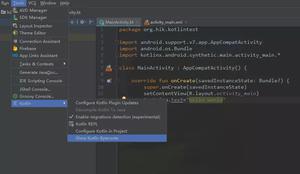如果使用Beta,如何安装MacOS Mojave的最终版本

获取正式版本并退出Beta程序。
MacOS Mojave is out, but if you ve been using the beta and grown accustomed to Mojave s new spot for system updates, then you may have missed the memo.聽
如果选中系统偏好设置,则找不到更新。 您也不会在Mac App Store的“更新”选项卡上找到它。 Beta版用户将去哪里获取更新,离开Beta版程序并摆脱“反馈助手”应用程序? 你有问题,我有答案。
将打开“系统偏好设置”中的“软件更新”面板,询问您是否确定要下载MacOS Mojave 10.14。 如果确定,请单击“下载”按钮。
下载完成后,将打开MacOS Mojave安装程序。 只需按照说明安装更新即可。
安装最终版本后,您可能希望从Beta程序中取消注册Mac,以便将来的系统更新以最终版本而不是Beta更新的形式出现。 要退出Beta程序,请打开“系统偏好设置”,然后单击“软件更新”。 在左侧,您会看到Mac已经注册了Apple Beta软件计划。 单击“详细信息”,然后单击“恢复默认值”以取消注册Mac,使其不接受Beta版更新。
反馈助手应用程序随MacOS Beta一起安装,以便您可以向Apple报告错误。 当您安装MacOS的最终版本并离开Beta程序时,不会将其卸载。 因为MacOS使得卸载应用程序比需要的困难,所以我只是将其从Dock中删除,然后将其挂在Utilities文件夹中,该文件夹仅占用64个字节的空间。 要从Dock中删除紫色的Feedback Assistant图标,请右键单击该图标,将鼠标悬停在Options上,然后单击Remove from Dock。
对于从MacOS High Sierra迁移到Mojave的非Beta版用户,这是安装Mojave更新的方法。
这是MacOS Mojave最好的新功能。
以上是 如果使用Beta,如何安装MacOS Mojave的最终版本 的全部内容, 来源链接: utcz.com/wiki/668586.html